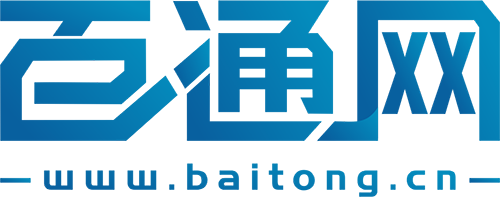1、在日常操作win7系统的过程中,有时候需要经常截取屏幕上面的部分或者全屏图片,而很多第三方软件都拥有截屏功能,比如qq截屏等,一般都会使用快捷键来进行截屏,其实另外windows7系统本身又有自带两种截屏功能哦,为了方便大家操作,下面给大家介绍一下win7系统截屏的快捷键,让大家都可以快捷方便的截图。
2、 推荐:win7 64位旗舰版下载 全屏截图: 同时按下键盘上Ctrl+PrtScSysRq这两个按键。
 (资料图片仅供参考)
(资料图片仅供参考)
3、按了之后你会发现好像跟没按一样,这别管。
4、你打开Windows系统的画图工具,然后按粘贴(快捷键Ctrl+V)就能开到截图了。
5、这个截屏是截取屏幕全屏画面。
6、另外PrtScSysRq键是F12旁边的那个,别按错了。
7、 2、局部截图: 同时按下键盘上Alt+PrtScSysRq这两个按键可以截取当前的窗口图。
8、和上面一样粘贴到系统画图工具里面即可(也可以直接ctrl+V粘贴到其他可以绘图的软件,比如什么美图秀秀、光影魔术手及PS什么的)。
9、和上面的全屏截取不一样,这个截屏快捷键是截取你当前打开的窗口。
10、 3、第三方软件截屏 用QQ来截屏快捷键:Ctrl+Alt+A QQ截屏相信很多人在QQ聊天的时候就用过了。
11、其灵活性很好,可以自由截取当前屏幕的某一部分。
12、 上面给大家介绍的就是in7系统下截屏的快捷键,知道了截屏快捷键之后,就可以轻松随时随地截图啦,是不是很方便呢,感兴趣的朋友们可以了解一下吧。
13、 相关推荐:如何使用win7自带截图工具。
本文到此分享完毕,希望对大家有所帮助。
标签: